Come contare il numero di volte in cui una cella viene modificata in Excel?
Per contare il numero di volte in cui una cella specificata viene modificata in Excel, i codici VBA forniti in questo articolo possono aiutarti.
Conta il numero di volte in cui una cella viene modificata con il codice VBA
Conta il numero di volte in cui una cella viene modificata con il codice VBA
I seguenti codici VBA possono aiutarti a contare il numero di volte in cui una cella specificata viene modificata in Excel.
1. Nel foglio di lavoro che contiene una o più celle per le quali è necessario calcolare il totale delle modifiche, fai clic con il pulsante destro del mouse sulla scheda del foglio e poi clicca su Visualizza Codice dal menu contestuale. Vedi screenshot:

2. Nella finestra Microsoft Visual Basic for Applications che si apre, copia e incolla uno dei seguenti codici VBA nella finestra del Codice in base alle tue esigenze.
Codice VBA 1: Traccia le modifiche di una sola cella
Dim xCount As Integer
Private Sub Worksheet_Change(ByVal Target As Range)
Dim xRg As Range, xCell As Range
On Error Resume Next
If Target = Range("B9") Then
xCount = xCount + 1
Range("C9").Value = xCount
End If
Application.EnableEvents = False
Set xRg = Application.Intersect(Target.Dependents, Me.Range("B9"))
If Not xRg Is Nothing Then
xCount = xCount + 1
Range("C9").Value = xCount
End If
Application.EnableEvents = True
End SubNota: Nel codice, B9 è la cella di cui devi contare le modifiche, e C9 è la cella in cui verrà inserito il risultato del conteggio. Modificali secondo necessità.
Codice VBA 2: Traccia le modifiche di più celle in una colonna
Private Sub Worksheet_Change(ByVal Target As Range)
'Updated by Extendoffice 20220916
Dim xSRg As Range
Dim xRRg As Range
Set xSRg = Range("B9:B1000")
Set xCell = Intersect(xSRg, Target)
If xCell Is Nothing Then Exit Sub
Application.EnableEvents = False
On Error Resume Next
Set xCell = xCell.Range("A1")
Set xRRg = xCell.Offset(0, 1)
xRRg.Value = xRRg.Value + 1
Application.EnableEvents = True
End SubNota: In questa riga "Set xRRg = xCell.Offset(0, 1)", il numero 1 rappresenta il numero di colonne da spostare a destra rispetto al riferimento iniziale (qui il riferimento iniziale è la colonna B, e il conteggio che vuoi ottenere è nella colonna C che si trova accanto alla colonna B). Se hai bisogno di visualizzare i risultati nella colonna S, cambia il numero 1 in 10.
Da adesso, quando la cella B9 o qualsiasi cella nell'intervallo B9:B1000 cambia, il numero totale di modifiche verrà sommato e automaticamente inserito nella cella specificata.
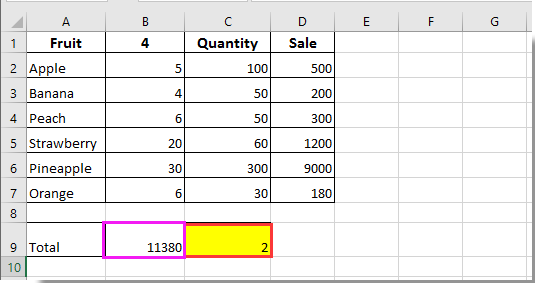

Sblocca la Magia di Excel con Kutools AI
- Esecuzione Intelligente: Esegui operazioni sulle celle, analizza i dati e crea grafici — tutto guidato da semplici comandi.
- Formule Personalizzate: Genera formule su misura per ottimizzare i tuoi flussi di lavoro.
- Codifica VBA: Scrivi e implementa codice VBA senza sforzo.
- Interpretazione delle Formule: Comprendi facilmente formule complesse.
- Traduzione del Testo: Superare le barriere linguistiche all'interno dei tuoi fogli di calcolo.
I migliori strumenti per la produttività in Office
Potenzia le tue competenze in Excel con Kutools per Excel e sperimenta un'efficienza mai vista prima. Kutools per Excel offre oltre300 funzionalità avanzate per aumentare la produttività e farti risparmiare tempo. Clicca qui per ottenere la funzione di cui hai più bisogno...
Office Tab porta le schede su Office e rende il tuo lavoro molto più semplice
- Abilita la modifica e lettura a schede in Word, Excel, PowerPoint, Publisher, Access, Visio e Project.
- Apri e crea più documenti in nuove schede della stessa finestra invece che in nuove finestre.
- Aumenta la produttività del50% e riduce centinaia di clic del mouse ogni giorno!
Tutti gli add-in Kutools. Un solo programma di installazione
La suite Kutools for Office include add-in per Excel, Word, Outlook & PowerPoint più Office Tab Pro, ideale per i team che lavorano su più app di Office.
- Suite tutto-in-uno — Add-in per Excel, Word, Outlook & PowerPoint + Office Tab Pro
- Un solo programma di installazione, una sola licenza — configurazione in pochi minuti (pronto per MSI)
- Funzionano meglio insieme — produttività ottimizzata su tutte le app Office
- Prova completa30 giorni — nessuna registrazione, nessuna carta di credito
- Massimo risparmio — costa meno rispetto all’acquisto singolo degli add-in